Sudo on yksi tärkeimmistä komennoista Linuxissa, joten se on myös yksi ensimmäisistä komennoista, joita jokaisen Linux-käyttäjän tulisi oppia käyttämään. Nykyaikaiset Linux-jakelut voivat tarjota työympäristön, jossa navigointi on yhtä helppoa kuin Windows tai macOS, mutta silti on monia tehtäviä, jotka kannattaa jättää päätelaitteelle. Koska todennäköisesti kohtaat käyttöoikeusongelmia terminaalissa, on tärkeää oppia käyttämään sudo-komentoa Linuxissa.
Mikä on Sudo-komento?
Sudo on komento, joka on olemassa Linuxin käyttöoikeusongelmien ratkaisemiseksi. Jos yrität suorittaa päätekomentoa ja saat virheilmoituksen, jonka mukaan sinulla ei ole oikeutta suorittaa kyseistä komentoa, sudo on nopein tapa kiertää ongelma. Alun perin sudo merkitsi sanaa superuser do, koska sen oli tarkoitus antaa kenelle tahansa käyttäjälle mahdollisuus suorittaa komento ikään kuin hän olisi superkäyttäjä. Se voi myös tarkoittaa korvaava käyttäjä do, koska sama komento voi antaa kenen tahansa käyttäjän suorittaa komennon joko pääkäyttäjänä tai muuna rajoitettuna käyttäjänä. Sudo-komennon suorittamiseksi sinun on syötettävä salasanasi. Käyttäjätililläsi on myös oltava lupa käyttää sudoa. Jos ei, sinun on muutettava sudoers-asetustiedostoa antaaksesi itsellesi lupa tai pyydettävä järjestelmänvalvojaa tekemään se, jos sinulla ei ole lupaa.
Milloin Sudo-komentoa käytetään?
Kun käytät päätettä Linuxissa, voit syöttää komennon ja saada lupa estetty -virheilmoituksen. Tälle ongelmalle on useita ratkaisuja, kuten vaihtaminen pääkäyttäjään, mutta helpoin on kirjoittaa komento uudelleen ja sudo edessä. Esimerkki komennosta, joka yleensä vaatii toimiakseen sudon, on apt-get. Tässä on esimerkki, jossa sudo olisi hyödyllinen:
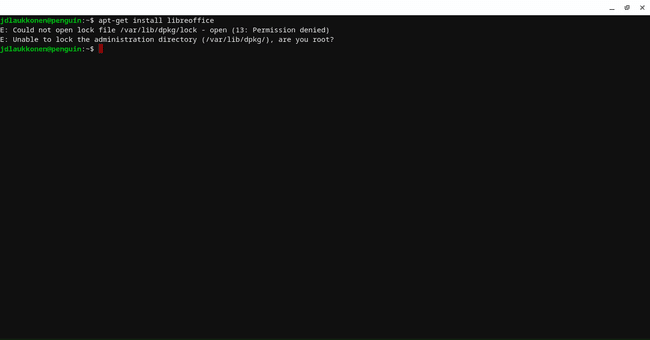
Tässä esimerkissä lisäät vain sudo epäonnistuneeseen komentoon: sudo apt-get install libreoffice
Sen syöttäminen terminaaliin suorittaa komennon pääkäyttäjänä ja korjaa käyttöoikeusongelmasi:
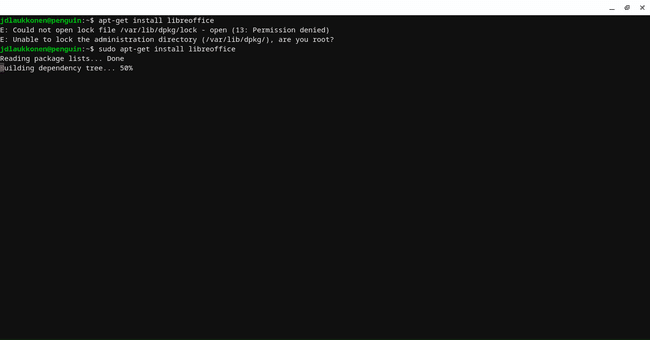
Linux saattaa pyytää sinua antamaan salasanasi ennen kuin voit suorittaa sudo-komennon, jolloin kirjoitat vain tilisi salasanan ja painat Tulla sisään†
Muiden Sudo-vaihtoehtojen käyttäminen
Useimpien käyttäjien ei koskaan tarvitse käyttää sudo-komentoa yllä kuvatun perusskenaarion ulkopuolella, jossa se on yksinkertainen korjaus lupavirheisiin. On kuitenkin monia vaihtoehtoja, joita voit lisätä sudo-komentoon muuttaaksesi hienovaraisesti sen toimintaa ja mitä tapahtuu, kun annat sen. Tässä ovat tärkeimmät sudo-vaihtoehdot ja niiden toiminta:
- Vaihtoehto -h: Kirjoittaminen sudo -h näyttää kätevän näytön, jossa on tietoa kaikista sudo-vaihtoehdoista ja niiden toiminnasta. Jos sinulla ei ole tätä artikkelia saatavilla, kokeile -h-vaihtoehtoa ja katso, auttaako se.
- Vaihtoehto -u: Kirjoittaminen sudo -u käyttäjätunnus suorittaa seuraavan komennon määritettynä käyttäjänä itsesi tai pääkäyttäjän sijaan.
- Vaihtoehto -k: Kirjoittaminen sudo -k nollaa aikaleiman ja mitätöi kirjautumistietosi. Kun sudoa käytetään seuraavan kerran, se kysyy salasanaa.
- Vaihtoehto -v: Kirjoittaminen sudo -v päivittää aikaleimasi ja pidentää sudo-aikakatkaisua viidellä minuutilla tai sudoers-tiedostossa määritetyllä ajalla.
- Vaihtoehto -s: Kirjoittaminen -s aloita uusi komentotulkki ympäristömuuttujan tai passwd-tiedoston määrittelemällä tavalla. Tämä on hyödyllistä, jos sinun on suoritettava useita komentoja pääkäyttäjänä, mutta et halua käyttää su-komentoa.
- Vaihtoehto -l: Kirjoittaminen sudo -l tulostaa luettelon komennoista, joita nykyinen käyttäjä saa käyttää, ja luettelon kielletyistä komennoista.
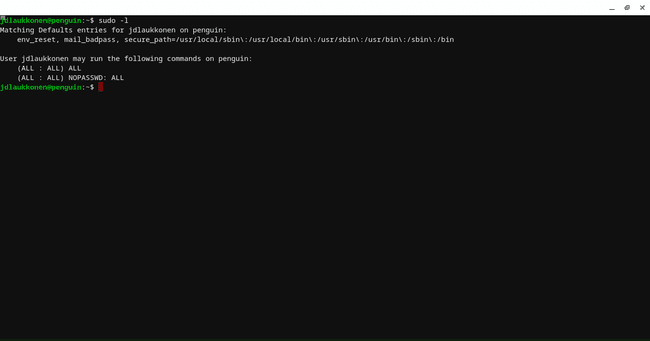
Entä jos Sudo ei toimi: Asenna Sudo
Linux-jakelustasi riippuen sudoa ei ehkä ole asennettu oletusarvoisesti. Kun näin tapahtuu, näet seuraavanlaisen virheilmoituksen: sudo-komentoa ei löydy.
Jos saat tämän viestin, et voi käyttää sudoa. Ratkaisu on asentaa sudo, joka on prosessi, joka vaihtelee käyttämäsi Linux-jakelun mukaan. Tässä näytämme, kuinka sudo asennetaan neljään suosituimpiin Linux-jakeluihin. Jos haluat asentaa sudon, jos käytät Ubuntua tai Debiania, avaa pääte ja anna tämä komento: apt-get install sudo
Asenna sudo, jos käytät CentOS- tai Fedora-käyttöjärjestelmää, avaa pääte ja anna tämä komento: yum install sudo
Kuinka antaa itsellesi lupa käyttää Sudoa
Koska sudo on suunniteltu sallimaan tavallisten käyttäjien toimia pääkäyttäjinä, täytyy olla tapa hallita, ketkä järjestelmän käyttäjät voivat käyttää sitä. Tämän saavuttamiseksi Linux käyttää sudoers-tiedostoa, joka on yksinkertaisesti tiedosto, joka määrittää, ketkä käyttäjät voivat käyttää sudoa. Itsesi lisääminen sudoers-tiedostoon vaihtelee hieman Linux-jakelustasi riippuen. Voit lisätä itsesi Debianiin, Ubuntuun ja muihin vastaaviin jakeluihin avaamalla pääteikkuna ja kirjoittamalla: usermod -aG sudo username
Korvaa käyttäjänimi varsinaisella käyttäjänimellä, jonka haluat lisätä sudoers-tiedostoon, ja tämä käyttäjätunnus käyttää sudoa. Voit lisätä itsesi CentOS:ään tai Fedoraan avaamalla pääteikkunan ja kirjoittamalla: usermod -aG wheel username
Korvaa käyttäjänimi käyttäjätunnuksella, jonka haluat lisätä sudoers-tiedostoon, niin se käyttää sudoa.
